自動作成したC#プログラムをVisual Studio Codeでビルド&デバッグ [初めてのC#]
ようやくMint上でC#の勉強環境のインストールが完了したので、これからはC#の勉強に入ろっと![[ぴかぴか(新しい)]](https://blog.ss-blog.jp/_images_e/150.gif)
その前に、環境はそろったんだけど、どうやって使うの的なことも含めてまずは、VS Code上でビルドと実行をやってみようー![[exclamation]](https://blog.ss-blog.jp/_images_e/158.gif)
ex.1
1.$ dotnet new console -o ex01
2.作成したフォルダをVS Codeで開く
3.VS Codeで「Required assets to build and debug are missing from 'ex01'. Add them?」って聞いてくるのでビルドとデバックに必要なアセット?を追加します。 assetsって何? 資産? 要素?
追加すると、なるほど「.vscode」ってフォルダが追加されてその下に「launch.json」「tasks.json」が自動的に追加された![[exclamation×2]](https://blog.ss-blog.jp/_images_e/160.gif)
これでVS Codeの中でビルドやデバッグができるようになるわけね。
4.じゃあ試しにビルドしてみましょう。
VS Codeのメニューのタスクから、「タスクの実行」があるのでクリックして、「実行するタスクを選択してください」-「build」が表示されるのでクリック
うんうんビルド成功
5.次にデバッグ実行してみよう
メニューのデバッグから「デバッグの開始」をクリックすればいいのかな?
うん。デバッグでの実行も成功![[ぴかぴか(新しい)]](https://blog.ss-blog.jp/_images_e/150.gif)
launch.jsonの中を見ると、デバッグ実行時にビルドもするように書かれてたので事前時ビルドしておく必要はないのか。
6.ソースの行番号の前にカーソルを合わせると、赤い丸がうっすら表示されるので、それをクリック
赤い丸が、表示された。
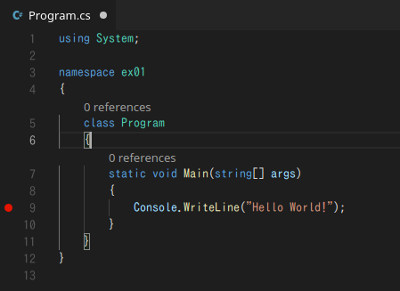
7.再度「デバッグの開始」をクリックして
ブレークポイントをおいた場所で停止するので、画面上の青[>]で続行を押す続行して正常終了した
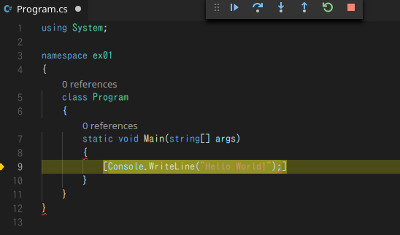
おーこれで一応勉強の環境が整ったかな。
その前に、環境はそろったんだけど、どうやって使うの的なことも含めてまずは、VS Code上でビルドと実行をやってみようー
ex.1
1.$ dotnet new console -o ex01
2.作成したフォルダをVS Codeで開く
3.VS Codeで「Required assets to build and debug are missing from 'ex01'. Add them?」って聞いてくるのでビルドとデバックに必要なアセット?を追加します。 assetsって何? 資産? 要素?
追加すると、なるほど「.vscode」ってフォルダが追加されてその下に「launch.json」「tasks.json」が自動的に追加された
これでVS Codeの中でビルドやデバッグができるようになるわけね。
4.じゃあ試しにビルドしてみましょう。
VS Codeのメニューのタスクから、「タスクの実行」があるのでクリックして、「実行するタスクを選択してください」-「build」が表示されるのでクリック
うんうんビルド成功
5.次にデバッグ実行してみよう
メニューのデバッグから「デバッグの開始」をクリックすればいいのかな?
うん。デバッグでの実行も成功
launch.jsonの中を見ると、デバッグ実行時にビルドもするように書かれてたので事前時ビルドしておく必要はないのか。
6.ソースの行番号の前にカーソルを合わせると、赤い丸がうっすら表示されるので、それをクリック
赤い丸が、表示された。
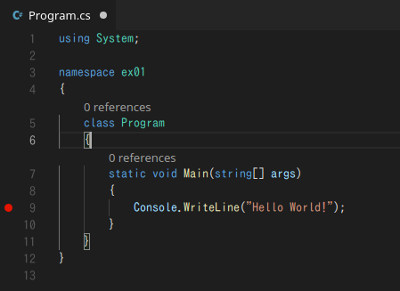
7.再度「デバッグの開始」をクリックして
ブレークポイントをおいた場所で停止するので、画面上の青[>]で続行を押す続行して正常終了した
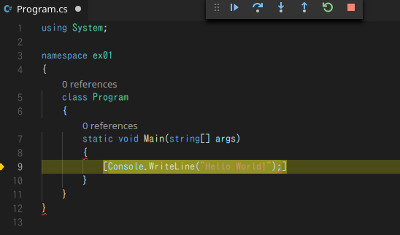
おーこれで一応勉強の環境が整ったかな。




コメント 0